
Adobe Dreamweaver网页制作软件 v2020 官方版
大小:1.07G时间:2021-05-07
类别:编程工具系统:WinAll
编程工具 ● 游戏
搜索分类

大小:1.07G时间:2021-05-07
类别:编程工具系统:WinAll
DW2020是网页制作软件,可以帮助用户更加轻松利用 HTML 和 CSS 制作网页。另外,新的元素快速检查功能可以帮助网页设计师速检查、预览及编辑众多的HTML标记等。并且还具备智能编码引擎,让你创造网站的更加快速,减少代码编写错误,提升开发效率,软件对于专业人士和新手都非常的友好,感兴趣的用户不妨下载试试吧!

1、FTP
软件提供了一个界面极为友好的FTP工具,通过它,设计者可以非常方便的将设计的单一页面或者一个站点上传至服务器。同时,设计者还可以非常方便的将已经上传至服务器的文件下载以供参考和修改。在文件传输的过程中,软件将记录下整个过程以供错误分析。
2、与流行的文本HTML代码编辑器之间的协调工作
软件 可以与目前流行的HTML代码编辑器(如BBEdit、HomeSite等)全面协调工作。已经习惯于使用这些纯文本编辑器的设计者将在不改变他们原有工作习惯的基础上,充分享受到软件带来更多功能。
3、强大的DHTML支持
动态HTML是4.0浏览器支持的新功能,将在未来广泛应用于网络,这项技术可以增强页面的交互性、提高下载速度、使页面更美观更易于设计且富有动感,软件 对DHTML完全支持,并提供了与之相关联的四大功能。

4、文件锁定
这是一种专为合作开发环境设置的档案机制。可以通过标记和取出机制设置只读或可编写属性来进行文档的保护,通过这种方法可以防止不必要的数据丢失,增强了安全性。
5、高质量的HTML生成方式
由软件生成的HTML源代码保持了很好的可读性。代码结构基本上同手工生成的代码相同,这使得设计者可以轻易掌握代码全局并加以修改。
6、实时的HTML控制
设计者可以在可视化或者文本这两种方式下进行页面的设计,并且可以实时的监控HTML源代码,当设计者对代码作出任何改动时,结果将立刻显示出来。
7、方便快速的文本编排
与"Word"相似,具有强大的文本编辑能力,你可以在"Layer"、"Table"、"Frame"或直接在"Document window"窗体中输入文字,通过快捷的右键,选择例如"Font"(字体)类的选项进行编辑,也可以利用"Text"菜单进行更为细致的排版编辑。
8、专业的HTML编辑--Roundtrip HTML
软件与现存的网页有着极好的兼容性,不会更改任何其他编辑器生成的页面。这将大幅度降低由于HTML源代码的变更而给设计者带来的困惑。

制作效率
Dreamweaver可用最快速的方法将Fireworks,FreeHand或是Photoshop等档案移到网页上。运用检色吸管工具选择荧幕上的颜色可设定最接近的网页安全色。对于选单,快捷键与格式控制,只需简单步骤便可完成。Dreamweaver能与用户喜爱的设计工具,如Playback Flash,Shockwave和外挂模组等搭配,不需离开Dreamweaver便可完成,整体运用流程自然顺畅。除此之外,只要单击便可使Dreamweaver自动开启Firework或是ps软件来进行编辑与设定图档的最佳化。
网站管理
使用网站地图可以快速制作网站雏形、设计、更新和重组网页。改变网页位置或档案名称,Dreamweaver 会自动更新所有链接。使用支援文字、HTML码、HTML属性标签和一般语法的搜寻及置换功能使得复杂的网站更新变得迅速又简单。
控制能力
Dreamweaver是唯一提供Roundtrip HTML、视觉化编辑与原始码编辑同步的设计工具。它包含HomeSite和BBEdit等主流文字编辑器。帧(frames)和表格的制作速度快的令您无法想像。进阶表格编辑功能使您简单的选择单格、行、栏或作未连续之选取。甚至可以排序或格式化表格群组,Dreamweaver 支援精准定位,利用可轻易转换成表格的图层以拖拉置放的方式进行版面配置。

1、快速、灵活的编码
借助经过简化的智能编码引擎,轻松地创建、编码和管理动态网站。访问代码提示,用于快速了解并编辑 HTML、CSS 和其他 Web 标准。使用视觉辅助功能减少错误并提高网站开发速度。
2、通过更少的步骤轻松设置网站
利用起始模板更快地启动并运行您的网站,您可以通过自定义这些模板来构建 HTML 电子邮件、“关于”页面、博客、电子商务页面、新闻稿和作品集。代码着色和视觉提示可帮助您更轻松地阅读代码,进而快速地进行编辑和更新。
3、在各个设备上动态显示
构建可以自动调整以适应任何屏幕尺寸的响应式网站。实时预览网站并进行编辑,确保在进行发布之前网页的外观和工作方式均符合您的需求。
4、适用于 Windows 的多显示器支持
现在,您可以通过在多个显示器上显示网页,来扩大您的工作区。

5、CEF 集成
Dreamweaver 现已与 Chromium 嵌入式框架的最新版本进行集成,您可以构建新式 HTML5 网站,并显示元素、CSS 网格等内容。
6、经过重新设计的新式 UI
一个精简且整洁的界面,您可以在该界面上自定义工作区,使其仅显示进行编码时需要使用的工具。
7、Git 支持
与 Git 支持轻松协作。在 Dreamweaver 中管理您的所有源代码,并直接在 Git 面板中执行所有常见操作。
1、首先启动Dreamweaver软件,执行“站点”命令。

2、在“站点”下拉菜单中选择“管理站点”命令。

3、在“管理站点”对话框中,单击“新建”按钮。

4、在“新建”按钮之后会弹出“菜单”,依次选“站点”。

5、在点击“站点”之后会自动打开“站点定义为”窗口。

6、该将对话框切换到“高级”选项卡,在左侧“分类”下选择“本地信息”,在右侧“本地信息”的“站点名称”项输入“个人网站”。

7、在“本地根文件平夹”项选择“D:\pweb\”,其他项为默认值,单击“确定”按钮。

8、在“文件”面板的列表中可看到创建的站点。

9、至此,完成了站点的创建。

1、先在电脑中的C盘下创建一个“myweb2”文件夹。

2、打开Dreamweaver,新建一个站点,重命名为“myweb2”。

3、在网上随便下载一张图片,保存在C盘新建的“myweb2”文件夹中。

4、把保存的图片导入新建的HTML中。

5、在图片的下方输入“这是我的网站,有什么问题可以问我,谢谢!”。

6、在输入的文字下方创建一个链接,链接到“www.baidu.com”。

7、编辑好之后,点击“保存”。

8、点击如下图中圈住的工具栏选项按钮。

9、点击“预览在IE”,就可以看到结果了。

10、同时点击文字,也可以跳转到百度首页。

打开Dreamweaver CS6应用软件后,点击欢迎屏幕上的新建HTML,如下图所示。

新建HTML页面后,点击文件--->保存,把新建的HTML保存下,不然后面做页面背景图片不行。如下图所示。

保存好后,点击导航上的修改,如下图所示。

然后直接点击弹出菜单里的页面属性,如下图所示。

打开页面属性后,选择外观分类,然后点击背景图像后面的浏览,选择背景图片,如下图所示。

在选择图像源文件对话框里,选择要设定的背景图片,然后点击确定,如下图所示。

设置后背景图片后返回到页面属性对话框,此时可以看到背景图像那有值了,然后点击确定,如下图所示。

OK,背景图片添加成功,如下图所示。


CudaText 20.03M491人在玩 CudaText代码编辑器顾名思义,是一款简单易用的代码编辑软件,该软件支持ASP、JSP、HTML、XHTML、PHP、CSS等网站及程序语言代码,可以帮助用户们节省大量的工作时间。
详情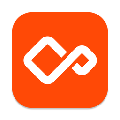
快手开发者工具 135.29M1千人在玩 快手开发者工具是专门为快手用户们打造的小程序开发工具,使用方便又简单,大家可以根据自己的使用需求来创建新的小程序项目。
详情
GameSalad Creator 75.92M39人在玩 GameSalad Creator是个拥有可视化编程界面的游戏制作工具,它出奇的好用,精简的UI界面让游戏开发者无需过多的专业知识技巧能制作出一个像样的游戏,只需要你发挥自己的想象力就能制作出属于自己的休闲小游戏。
详情
Delphi程序员助手 2.8M448人在玩 Delphi程序员助手这款软件可以帮助程序员收集并整理自己经常使用的代码合集,待需要再次使用时可以直接在软件中搜索时候,方便又快捷。
详情
辰某工具箱 31.9M1千人在玩 辰某工具箱是一款实用的程序开发制作工具。软件包含了PEiD、ExeinfoPe、Quick Unpack Fiddler、Ollydbg等实用工具,用这款软件,就可以对以上的工具进行全面的保护。需要的用户快来下载吧!
详情
小熊猫C++ 63.33M234人在玩 小熊猫C++是有着强大功能的编程软件,可以轻松满足用户们对代码的编辑与编程开发等方面的需求,大大提高了用户们的效率。
详情
CherryTree 85.08M798人在玩 CherryTree是一款非常方便的文本编辑工具,并且还有丰富的代码编辑辅助工具。软件的功能真的十分多样,在上方有很多快捷工具可以使用。
详情
MPad 19.78M1千人在玩 MPad代码编辑器是专业又实用的代码编辑软件,使用也非常的方便,大家可以自由将界面语言切换为中文来更好的使用与操作。
详情点击查看更多